时间:2016-02-11 09:34:22 作者:zhijie 来源:系统之家 1. 扫描二维码随时看资讯 2. 请使用手机浏览器访问: https://m.xitongzhijia.net/xtjc/20160211/65924.html 手机查看 评论 反馈
笔记本Win7系统的触摸板功能在日常的使用中很少用到,开启Win7触摸板功能,还会因为手掌不小心刮到产生无用操作。这个时候可以尝试禁用触摸板功能,那么如何禁用Win7笔记本的触摸板功能呢?
方法一:
最快捷简单的方法就是直接点击“F9+Fn”组合键就可以了,有的电脑是点击F8键。当然了这个快捷键是根据电脑的不同情况而定。
方法二:
1、点击“开始——控制面板,找到“鼠标”选项并双击;
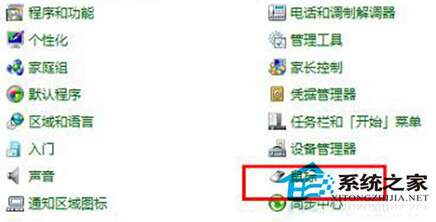
2、鼠标属性窗口打开之后,将其切换到“装置设定值”标签页面,接着点击“禁用”按钮;
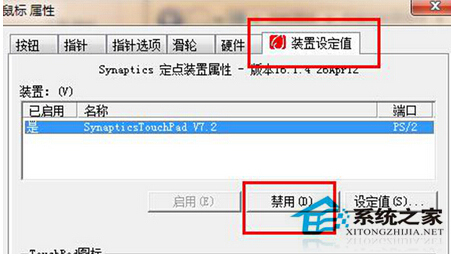
3、禁用成功之后就单击“确定”,接着点击应用,这样触摸板就可以关闭了。
4、如果需要再次开启的话,就使用同样的方法,在打开的鼠标属性里面单击“启用”按钮,启用成功之后直接点击应用就可以了,很简单的。
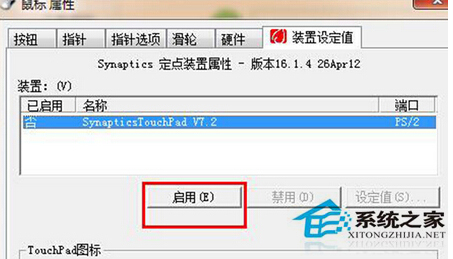
以上就是禁用Win7系统触摸板功能的两种方法,禁用触摸板功能后,你还可以外接一个鼠标,所以不会影响笔记本的使用。
发表评论
共0条
评论就这些咯,让大家也知道你的独特见解
立即评论以上留言仅代表用户个人观点,不代表系统之家立场